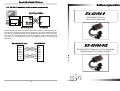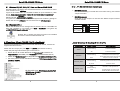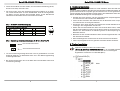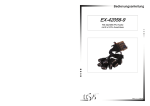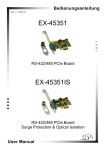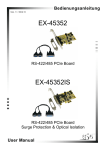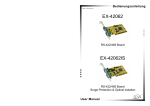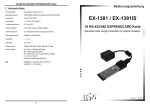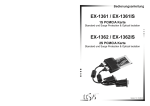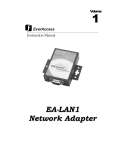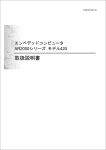Download EXSYS EX-42054-9IS
Transcript
Seriell RS-422/485 PCI Karte Bedienungsanleitung 8.2 RS-422 (Transmitter Buffer ist immer eingeschaltet) 4-Draht Twisted Pair Kabel TXD+ TXD- TX+ TX- RXD+(485) RXD-(485) RX+ RX- RS-422/485 PCI Karte EX-42054-9 RS-422/485 PCI Karte mit 4 x 9 Pin Anschluss RS-422 Geräte Die RS-422/485 PCI Karte unterstützt 4 Draht RS-422 Mode. In diesem Mode werden die Daten unabhängig gesendet und empfangen. Für diese Übertragung brauchen Sie ein Twisted Pair Kabel das gekreuzt ist. Die Modelle mit 9 Pin Anschlüssen haben sie auch die Möglichkeit für zwei Handshaking Signale RTS+/RTS– und CTS+/CTS– für „Hardware Flow Control“. Für Anwendung sehen sie die folgende Verkablung. RS-422 Geräte RS-422/485 PCI Karte TXD+ TXDRXD+ RXDRTS+ RTSCTS+ CTS- TXD+ TXDRXD+ RXDRTS+ RTSCTS+ CTS- EX-42054-9IS RS-422/485 PCI Karte mit 4 x 9 Pin Anschluss Surge Protection und Optical Isolation Vers. 2.2 / 16.09.08 12 Seriell RS-422/485 PCI Karte Inhaltsverzeichnis 1. Beschreibung ························································································· 3 2. Paketinhalt ····························································································· 3 3. Layout und Anschlüsse ·········································································· 4 3.1 4. 5. Hardware Installation ············································································· 7 Treiber Installation·················································································· 7 5.1 5.2 6. 8. Verdrahtungsübersicht 8.1 RS-485 (Transmitter wird automatisch von ATTATM Hardware kontrolliert) 2-Draht Twisted Pair Kabel TXD+(485) DATA(+) TXD-(485) DATA(-) RS-422/485 PCI Karte Windows 2000, XP und 2003 Server ·········································································9 Windows 98 und ME ·································································································9 Windows 2000, XP und 2003 Server ·······································································10 Windows 98 und ME ·······························································································10 Verdrahtungsübersicht ········································································· 11 8.1 8.2 RS-485 (Transmitter wird automatisch von ATTATM Hardware kontrolliert)··············· 11 RS-422 (Transmitter Buffer ist immer eingeschaltet) ··············································· 12 2 RS-485 Geräte Die RS-422/485 PCI Karte unterstützt optional den Mode “Auto Echo”. Dies wird eingeschaltet wenn Daten zum RS-485 Transmitter gesendet werden. Die selben Daten werden gleichzeitig an den Receiver zurückgesendet. Die Applikationssoftware kann diese Daten übernehmen um zu überprüfen ob der RS-485 Bus zur Zeit belegt ist. Wenn nötig kann er dann die Daten nochmals senden. Automatische Erkennung des Quarzes ················································ 10 7.1 7.2 8. Windows 98 / ME / 2000 / XP/ Vista und 2003 Server ················································8 Windows NT 4.0 ········································································································8 Einstellung 2 Draht RS-485 (Half Duplex Mode) ···································· 8 6.1 6.2 7. RS-422/485 mit 2 x DB 9 Pin Anschlüsse (EX-42054-9 und EX-42054-9IS) ··············4 3.1.1 JP5: UART Input Clock Speed Selector ····························································· 4 3.1.2 JP1: RS-422/485 Mode Einstellungen ································································ 5 3.1.3 S1 bis S4 Anschlussbelegung ············································································ 6 3.1.4 Einstellung Abschlusswiderstands für S1 bis S4 ················································ 6 Seriell RS-422/485 PCI Karte 11 Seriell RS-422/485 PCI Karte Seriell RS-422/485 PCI Karte 7. Einstellung der Baudraten 1. Beschreibung Die RS-422/485 PCI Karte wird ab Werk mit einem High Speed Quarz ausgeliefert der eine Baudrate bis maximal 921600 Baud unterstützt. Die Treiber Software stellt bei der Installation automatisch den richtigen Quarz im Geräte Manager ein. Sollten Sie aber einmal den Jumper JP5 von „HI“ auf „LOW“ umsetzen dann müssen Sie im Geräte Manager den Crystal neu von Windows definieren lassen Die Einstellungen sehen Sie bei den nachfolgenden Bilder für die verschiedenen Windows Betriebssysteme. Zusätzlich müssen die Treiber für den LOW Betrieb installiert werden diese erhalten sie auf unserer Homepage oder von unserem Support. Vielen Dank das Sie sich für die RS-422/485 PCI Karte von EXSYS entschieden haben. Sie arbeitet als 2-Draht (mit Auto Transceiver Turn Around Merkmal, ATTATM) oder als 4 Draht Konfiguration. Die Karte ist mit dem High Speed UART 16C950 (128-byte FIFO) ausgestattet und kompatibel mit den meisten seriellen Peripheriegeräten die im Markt erhältlich sind. 7.1 Windows 2000, XP, Vista und 2003 Server In “Eigenschaften” des COM Ports wählen Sie: „Data rate“ und klicken dann auf „Detect Crystal Frequency“ Die Quarz Frequenz wird sich auf „1.843 MHz“ einstellen. Klicken danach auf „OK“. Windows wird sich diese Einstellung speichern. Beim nächsten Neustart müssen Sie diese Einstellung nicht mehr machen. Merkmale: • Unterstützt PCI Bus Spezifikation 2.2 und Power Management 1.0 • 128-byte On-Chip FIFO und Arbitrary Trigger Levels und Interrupts, Automatische Hardware/Software Flow Control • Bis 921.6 Kbps Baud Rate, über 700 Kbps Datentransferrate • 5,6,7,8,9-bits Data Framing • RS-485 ATTATM (Auto Transceiver Turn Around) • • • • Hardwaremässiges abschalten des Line Driver Unterstützt Echo Mode Universal PCI kompatibel für 3.3/5V PCI und PCI-X Bus 15KV ESD Surge und Optical Isolation Protection (nur für EX-42054-9IS) Unterstützt Win98/ME, NT4.0, 2000, XP, 2003, Vista und Linux 2. Packetinhalt Bevor Sie die RS-422/485 PCI Karte in Ihren PC installieren, überprüfen Sie den Inhalt der Lieferung : 7.2 Windows 98 und ME Nach dem ändern Sie den Jumper JP5 auf “LOW”. In “Eigenschaften” des COM Ports wählen Sie¨: • 1 x RS-422/485 Seriell PCI Karte • 1 x Treiber CD • 1 x Bedienungsanleitung „Data rate“ und klicken dann auf • 1 x Octopus Kabel „Automatic Crystal Detection“ Die Quarz Frequenz wird sich auf „1.843 MHz“ einstellen. Klicken danach auf „OK“. Windows wird sich diese Einstellung speichern. Beim nächsten Neustart müssen Sie diese Einstellung nicht mehr machen. 10 3 Seriell RS-422/485 PCI Karte Seriell RS-422/485 PCI Karte 3. Layout und Anschlüsse 6.1 Windows 2000, XP und 2003 Server • Einstellung von z.B. COM3. 3.1 RS-422/485 mit 4 x DB 9 Pin Anschlüsse (EX-42054-9 und EX-42054-9IS) Folgendes ist eingestellt: Ersatz Jumper Keine Funktion JP3-JP6: Abschlusswiderstand Einschalten/Ausschalten JP1: RS-422/485 Mode Einstellung • “RS422/485” • „“Active Low” • Die gleichen Einstellung müssen auch bei COM 4 ersichtlich sein. J1: S1-S4 16C950 Chipset mit 128byte buffer JP2: HI/LOW Quartz Einstellung 6.2 Windows 98 und ME • In diesem Beispiel ist der erste Port COM 5 und der zweite Port COM 6. Gehen Sie auf COM 5 und “Eigenschaften”. Es muss jetzt die Einstellung „RS485 Buf_EnActive low“ ersichtlich sein. 3.1.1 JP2: UART Input Clock Speed Selector LOW HI LOW HI UART Input Clock Speed = 1.8432MHZ, Die maximale Baud Rate ist 115.2Kbps UART Input Clock Speed = 14.7456MHZ, Die maximale Baud Rate ist 926.1Kbps. (Werkseinstellung). Wenn dieser Jumper auf Low gesetzt wird, muss der Treiber neu Installiert werden und im Geräte Manager der Clock Wert mit der automatischen Einstellung neu gesetzt werden. (Weitere Details finden sie unter Punkt 7 dieser Anleitung) 4 • Die gleiche Einstellungen sehen Sie auch für COM 6. Gehen Sie auf COM 5 und Eigenschaften”. Folgendes ist eingestellt: • “RS485 Buf En Active low” für die Funktion DTR (Data Terminal Ready). 9 Seriell RS-422/485 PCI Karte 5.1 Windows 98, ME, 2000, XP, Vista und Server 2003 / 2008 Windows startet automatisch den Hardwareassistenten um die Treiber zu installieren. Klicken sie auf >Weiter<. Legen sie die Treiber CD in Ihr CD-ROM Laufwerk ein (z.B. Laufwerk D:). Wählen sie „Nach einem passenden Treiber für das Gerät suchen (empfohlen)“ und klicken sie auf >Weiter<. Wählen sie jetzt „Andere Quelle angeben“ und geben sie dann den Pfad für ihr Betriebssystem wie auf Bild 1 gezeigt ein. Klicken Sie dann auf >Weiter< und zum Abschluss auf >Fertigstellen<. 5.2 Windows NT 4.0 Starten Sie Windows NT 4.0 und legen Sie die Treiber CD in Ihr CD-ROM Laufwerk (z.B. Laufwerk D:) und klicken auf >Start< >Ausführen< und geben Sie „D:\IO\OXFORD\Install_serial.exe" ein. Seriell RS-422/485 PCI Karte 3.1.2 JP1: RS-422/485 Mode Einstellungen • RS-485 Anwender: Die Werkseinstellung ist auf RS-485 mit 2 Draht Leitung. Sie müsse keine Jumper verändern.. • RS-422 Anwender: Änder Sie nur den Jumper von 485 auf 422. Weitere Jumper müssen nicht verändert werden. 485 AUTO NO_ECHO NO_LOOP 422 RTS ECHO LOOP Windows NT 4.0 startet das Setup Programm und installiert den Treiber. Starten Sie Windows NT neu. 6. Einstellung 2 Draht RS-485 (Half Duplex Mode) Damit die RS-422/485 PCI Karte im 2 Draht RS-485 Mode arbeitet, müssen Sie folgende Schritte beachten: „Mode“ Einstellung für Ausgänge S1 bis S4 (JP1): Jumper Name Stellen Sie den Jumper (JP1) auf “485” und “AUTO”. (Siehe Seite 5 oder 8). Setzen Sie jetzt folgende Einstellungen im Windows ein. 485/422 • Klicken Sie mit der rechten Maustaste auf “Arbeitsplatz” und wählen Sie “Eigenschaften” (Win98/ME) oder “Verwalten” (Win2000/XP/2003 Server). • Wählen Sie “Geräte Manager” und Doppelklick auf “Anschlüsse (COM und LPT)”. RTS/AUTO • Sie sehen jetzt für die RS-422/485 PCI Karte die “PCI Communications Port (COM3 or COM4)”. ECHO/NO_ECHO LOOP/NO_LOOP Mit Doppelklick auf „PCI Communication Port (COM3) oder (COM4)“ und wählen Sie dann „Einstellungen“. 8 Jumper Position Einstellung Mode 485 (Werkseinstellung) 2-Draht RS-485 Mode 422 4-Draht RS-422 Mode RTS (Werkseinstellung) RS-485 Übermittlungs-Buffer Eingeschaltet wir überprüft von RTS (Active high) AUTO RS-485 Übermittlungs-Buffer wir automatisch überprüft von ATTATM Hardware ECHO (Werkseinstellung) Übermittlungs-Daten kommt als Echo zurück NO_ECHO Keine Echo Daten LOOP (Werkseinstellung) RTS wird an CTS angeschlossen LOOP Normaler Betrieb von RTS und CTS Bei RS-422 Mode auf LOOP setzen 5 Seriell RS-422/485 PCI Karte Seriell RS-422/485 PCI Karte • Wenn Sie den Mode auf “422” setzen, sind die anderen Einstellung (AUTO, 4. Hardware Installation • Der “Echo mode” ist für das Anwendungsprogramm nützlich um zu erken- Achtung!! Wenn Sie die RS-422/485 PCI Karte installieren lesen Sie bitte den Abschnitt 5 Treiber Installation. Beachten Sie die folgenden Installationshinweise. Da es grosse Unterschiede bei Computern gibt, können wir Ihnen nur eine generelle Anleitung zum Einbau der RS-422/485 PCI Karte geben. Bei Unklarheiten halten Sie sich bitte an die Betriebsanleitung Ihres Computersystem. ECHO und LOOP) nicht mehr aktiv. nen ob der RS-485 “Bus” in einem Konflikt steht. Sind die zurückgesendeten Daten nicht die gleichen was gesendet wurde, ist der RS-485 Bus Überlastet und die Daten werden nicht sauber übermittelt. • Schalten Sie Ihren Rechner und alle angeschlossenen Peripheriegeräte aus • • 3.1.3 S1 bis S4 Anschlussbelegung DB 9M 9 Pin D-SUB Stecker (S1 und S2) Pin Signal Pin Signal 1 TXD- (DATA-) 4 RXD- 2 TXD+ (DATA+) 5 GND 3 RXD+ 6 Pin Signal • 7 8 9 3.1.4 Einstellung Abschlusswiderstands für S1 bis S4 JP3-JP6 Abschlusswiderstand Aktiviert Abschlusswiderstand Deaktiviert • Ob die Terminierung benötigt wird oder nicht ist grundsätzlich von ihrem Endgerät abhängig. Im Zweifelsfall sehen sie in der Bedienungsanleitung ihres Endgerätes nach • • • und ziehen Sie bei allen Geräten den Netzstecker. Lösen Sie die Schrauben des Gehäuses auf der Rückseite Ihres Computers und entfernen Sie vorsichtig das Gehäuse. Suchen Sie einen freien PCI-Slot und stecken Sie die RS-422/485 PCI Karte vorsichtig in den ausgewählten PCI-Slot ein. Sollten Sie eine RS-422/485 PCI Karte mit Terminal Block haben, entfernen Sie den Terminal Block vorher bevor Sie die PCI Karte in einen freien PCI-Slot stecken. Der Terminal Block ist meistens grösser als die Aussparung an der Rückseite des PCs. Beachten Sie das die RS-422/485 PCI Karte korrekt eingesteckt wird und das kein Kurzschluss entsteht. Danach befestigen Sie die PCI Karte mit einer Schraube am Gehäuse. Jetzt Computergehäuse mit den gelösten Schrauben wieder schliessen. 5. Treiber Installation Legen Sie die Exsys Treiber CD mit dem TITEL: “Drivers & Utilities for RS-422/485 Devices“ in Ihr CD-ROM Laufwerk ein (z.B. Laufwerk D:). Die Treiber befinden sich dann im nachfolgend abgebildeten Verzeichnis von OXFORD (Bild 1). 3.04R (D:) • Bei kurzen Entfernungen bis zu 50 Meter wird normalerweise aber keine Terminierung benötigt. Bild 1 6 7